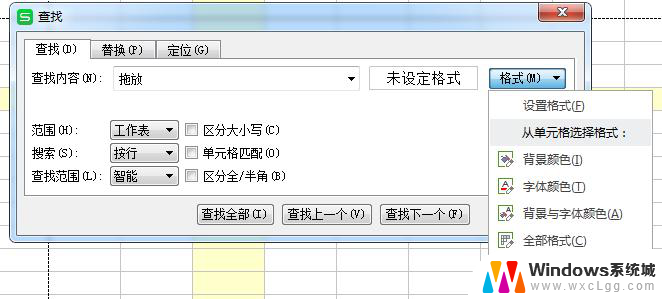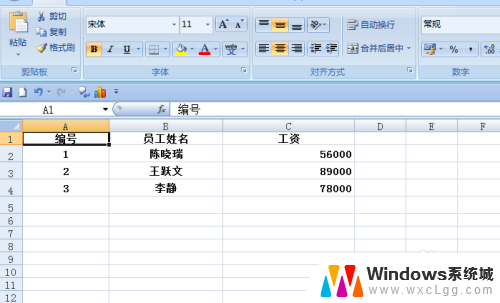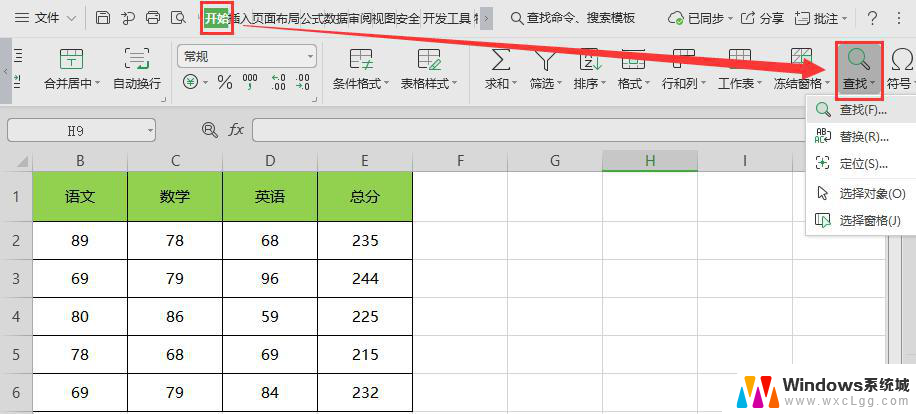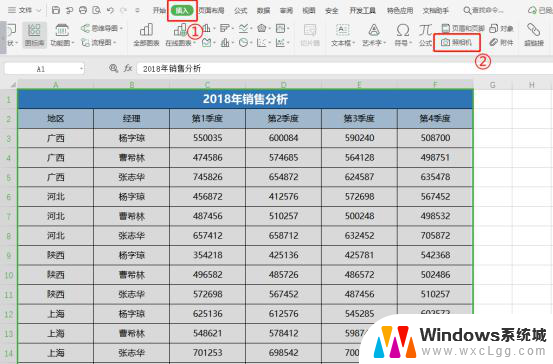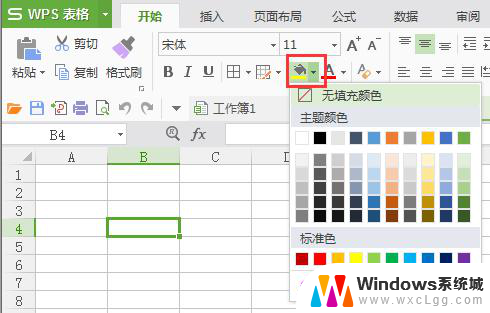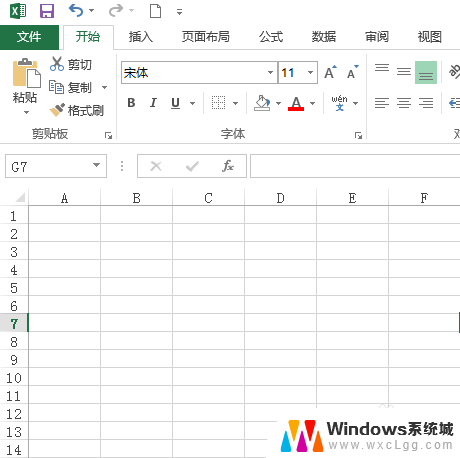wps背景色相同的单元格数字相加 wps表格背景色相同的单元格数字相加方法
在我们日常的工作和学习中,经常会使用到wps表格软件,它是一款功能强大、操作简便的电子表格工具,可以帮助我们进行数据的整理、计算和分析。在使用wps表格时,我们常常会遇到需要对某些特定的单元格进行数字相加的情况。而根据wps表格背景色相同的单元格数字相加的方法,我们可以轻松地实现这个功能。只需要先选中需要相加的单元格,然后点击工具栏上的“求和”按钮,wps表格就会自动将这些单元格中的数字进行相加,并在相邻的单元格中显示结果。这种方法简单、快捷,大大提高了我们的工作效率。无论是进行数据统计,还是进行财务分析,wps表格背景色相同的单元格数字相加方法都能为我们提供便利和帮助。

可以的,例如计算黄色单元格。
第一步:使用快捷键CTRL+F,调出查找对话框,点击“格式”---“背景颜色”,选择黄色单元格。
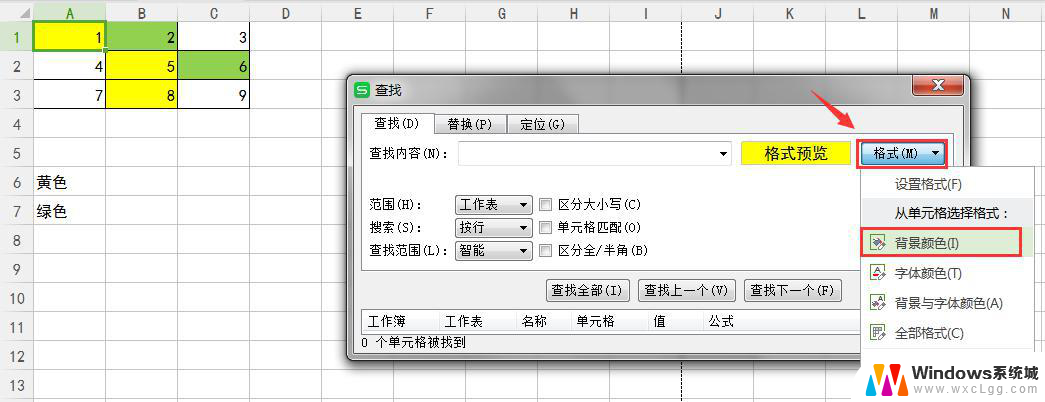
第二步:点击”查找全部”,按CTRL键全选查找的内容,点击关闭“查找”对话框
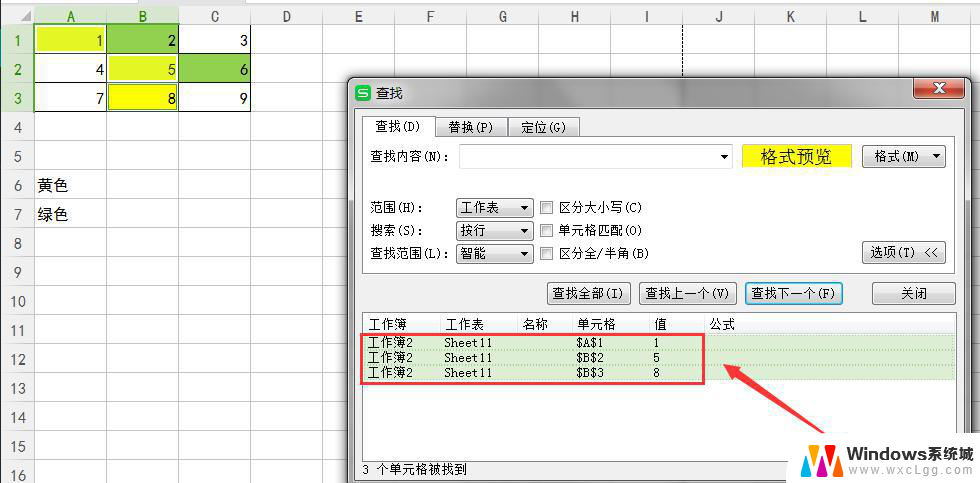
第三步:确保同格式的单元格被选中后,按快捷键CTRL+F3键,调出“名称管理器“,点击”新建“,弹出对话框,在“名称”设置为“黄色”,点击确定。
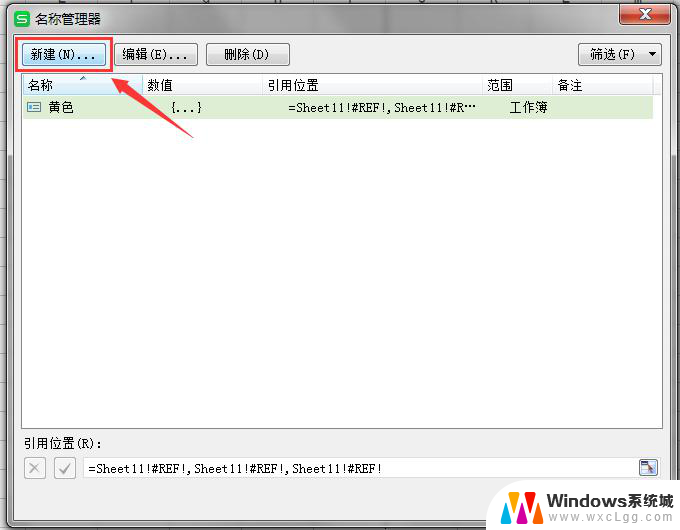
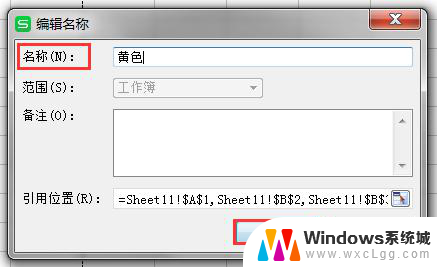
第四步:在单元格中输入公式为=sum(黄色)即可,如图。
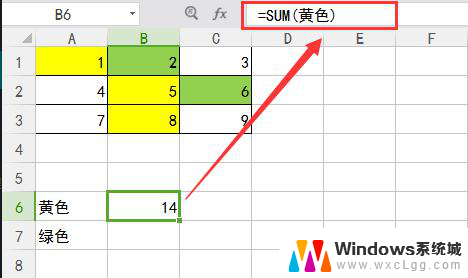
以上是wps中背景色相同的单元格数字相加的全部内容,对于仍有疑惑的用户,可以参考以上小编的步骤进行操作,希望这能对大家有所帮助,谢谢。